- Slack sobib suurepäraselt koostööks, kuid uusimate funktsioonide ja turvapaikade olemasolu tagamiseks on oluline Slackit ajakohastada.
- Juhul, kui Slacki käsitsi ei värskendata, peate kontrollima Interneti-ühendust või käsitsi värskendusi otsima.
- Slack on üks parimaid tootlikkusrakendusi, kuid kui soovite selle kohta rohkem teada saada, soovitame teil kontrollida meie tootlikkuse tarkvara jaotises.
- Täiendavate põhjalike juhiste saamiseks Slacki kohta soovitame teil külastada meie veebisaiti Lõdvusvigade jaotur.
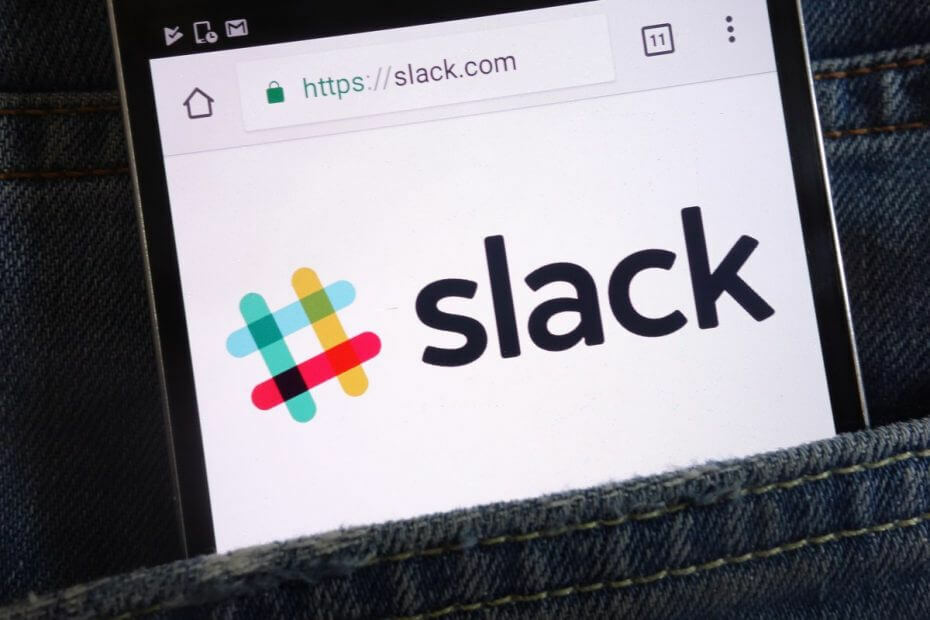
See tarkvara hoiab teie draiverid töökorras ja hoiab teid kaitstuna tavaliste arvutivigade ja riistvaratõrgete eest. Kontrollige kõiki draivereid nüüd kolme lihtsa sammuga:
- Laadige alla DriverFix (kinnitatud allalaadimisfail).
- Klõpsake nuppu Käivitage skannimine leida kõik probleemsed draiverid.
- Klõpsake nuppu Draiverite värskendamine uute versioonide saamiseks ja süsteemi talitlushäirete vältimiseks.
- DriverFixi on alla laadinud 0 lugejaid sel kuul.
Näha, et Slack ei uuene, pole rõõm. See ei näi tegelikult olevat laialt levinud probleem, kuid siiski ilmnevad sellised juhtumid aeg-ajalt.
Asi on selles, et ettevõte viib järk-järgult välja mitmesuguseid värskendusi, et teie kogemused muutuksid napimaks ja rikkisematest funktsioonidest.
Näiteks uusim detsembrikuu värskendus sisaldab automaatset vormindamist töölaual, nii et teil on enne nende saatmist võimalus täpselt näha, kuidas teie sõnumid välja näevad.
Lisaks sellele on uus tähelepanuväärne andmete residentsus. See funktsioon aitab organisatsioonidel nüüd valida piirkonna, kuhu teatud tüüpi kliendiandmeid salvestatakse. Sellised suuremad täiustused on märgitud Slacki värskendustes.
Kuid kui mõned neist uutest funktsioonidest mõjutavad teie Slacki mingil moel ja takistavad selle õiget värskendamist, võite proovida järgmist.
Mida teha, kui Slacki ei värskendata?
1. Kontrollige oma Interneti-ühendust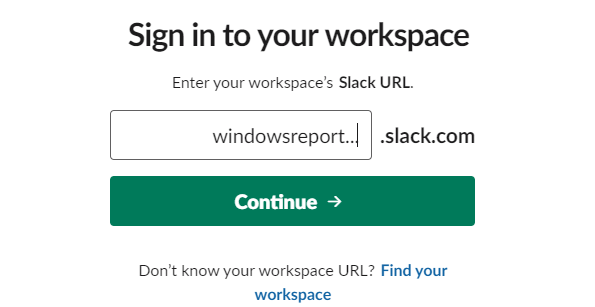
- Logige sisse oma Lõtv tööruum.
- Külasta https://my.slack.com/help/test.
- Nüüd pange tähele tulemusi WebSocket (flanell [esmane]) ja WebSocket (flanell [varundamine]).
- Siin peaksite nägema märgitud ringi ikooni.
Slacki klient Windowsi ja Maci jaoks kontrollib aeg-ajalt automaatselt värskendusi. Seetõttu on vajalik usaldusväärne Interneti-ühendus.
Teie ülesanne on veenduda, et sellel on üks, või probleem lahendada, kui näete hoiatusikooni: Slack ei loo Interneti-ühendust.
2. Otsige värskeid värskendusi käsitsi
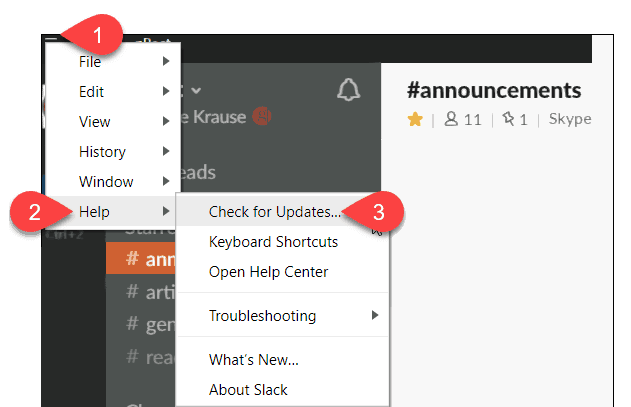
- Klõpsake nuppu Hamburgeri menüü ekraani lõdva vasakus ülanurgas.
- Tulemus Abi.
- Klõpsake nuppu Kontrolli kas uuendused on saadaval.
Kui soovite ootamise vahele jätta ja Slacki käsitsi värskendada, tehke järgmist. Pidage lihtsalt meeles, et ülaltoodud toimingud on mõeldud Windowsi Slacki kliendile.
3. Jälgige värskendusi
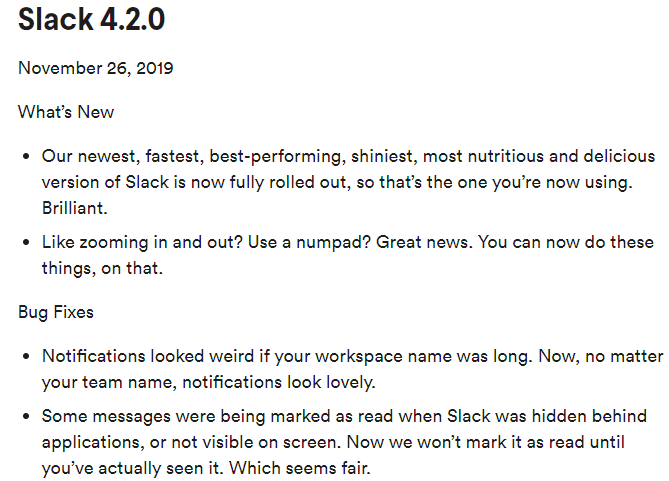
Slacki töölauarakenduse vanemad versioonid võivad põhjustada ühenduse probleeme ja igasuguseid vigu, kuid ärge mõelge seda üle
. Tavaliselt teatab Slack värskendustest, mida hakatakse mõne nädala jooksul järk-järgult välja tooma, seega ei ole parim metsisetalgude uurimine ja üritamine leida sellist, mida pole isegi olemas.
Selle asemel jälgige kindlasti värskendusi, liikudes iga kliendi lehele Värskendused ja muudatused. Siin võite neid leida, olenevalt sellest, millist klienti kasutate:
- Windowsi kliendi lõtv värskendused / muudatuste logi
- Maci kliendi lõtv värskendused / muudatuste logi
- Veebibrauseri kliendi lõtv värskendused / muudatuste register
Kokkuvõte Slacki kohta ei saa probleeme värskendada
Uuendused toovad mitmeid täiustusi ja muudavad vead vähem pettumuseks, mistõttu pole meeldiv näha, et mõnikord ei värskenda Slacki. Kui see on ka teie probleem, proovige ülaltoodud näpunäiteid, kuna need töötavad iga kord.
Öelge, kui teil on allpool kommentaaride jaotises veel küsimusi või ettepanekuid.
Korduma kippuvad küsimused
Slacki käsitsi värskendamiseks klõpsake Slacki rakenduses menüüd Hamburger ja valige Abi> Otsi värskendusi.
Jah, Slacki kasutamine on turvaline, kuid maksimaalse turvalisuse tagamiseks on soovitatav seda alati ajakohastada.
Slacki kasutatakse kiirsuhtluseks, hääl- ja videokõnedeks ning meeskonnaliikmete vahel failide jagamiseks.
Slack desktop on Slacki kliendi Windowsi versioon.


